Wymiana chłodzenia na chipsecie nForce4
 Rodzina chipsetów Nvidia nForce4, składająca się z nForce4, nForce4-4x, nForce4 Ultra i nForce4 SLI, jest obecnie najpopularniejszą grupą chipsetów dla płyt głównych w standardzie Socket 939. Niestety, pomimo wielu niekwestionowanych zalet wydzielają one znaczne ilości ciepła. W przeważającej części płyt głównych z chipsetami Nvidia nForce4 kwestię chłodzenia rozwiązano montując na mostku północnym mały radiator z wentylatorem - zazwyczaj niezbyt wydajnym, ale pieruńsko głośnym. Skandal, hańba i ujma?! W niniejszym mini-poradniku pokażemy więc, jak wymienić firmowego “wyjca” na chłodzenie pasywne. I życie stanie się mniej uciążliwe... Zapraszamy do lektury.
Rodzina chipsetów Nvidia nForce4, składająca się z nForce4, nForce4-4x, nForce4 Ultra i nForce4 SLI, jest obecnie najpopularniejszą grupą chipsetów dla płyt głównych w standardzie Socket 939. Niestety, pomimo wielu niekwestionowanych zalet wydzielają one znaczne ilości ciepła. W przeważającej części płyt głównych z chipsetami Nvidia nForce4 kwestię chłodzenia rozwiązano montując na mostku północnym mały radiator z wentylatorem - zazwyczaj niezbyt wydajnym, ale pieruńsko głośnym. Skandal, hańba i ujma?! W niniejszym mini-poradniku pokażemy więc, jak wymienić firmowego “wyjca” na chłodzenie pasywne. I życie stanie się mniej uciążliwe... Zapraszamy do lektury.
Autor: Michał "Costi" Kościelak
Pacjentem, którego poddamy operacji, będzie płyta główna Asus A8N5X z chipsetem nForce4. W roli organu do transplantacji wystąpi aluminiowy radiator Zalman NB47J. Ten anodowany na niebiesko radiator, powszechnie znany po prostu jako “niebieski Zalman”, jest przeznaczony do chłodzenia mostków północnych i południowych chipsetów płyt głównych. Można go zamontować na dowolnej płycie wyposażonej w otwory montażowe wokół chipsetu. Dzięki dość dużej powierzchni oddawania ciepła powinien świetnie sprawdzić się w roli “chłodziarki” dla naszego chipsetu. Czy tak jest w rzeczywistości? Przekonamy sie na koniec artykułu. Najpierw jednak czeka nas zadanie - trzeba zdjąć oryginalny wiatraczek i założyć Zalmana. Jak to zrobić przedstawiamy na kolejnych stronach.
Pomimo, że poradnik napisany jest w oparciu o płytę Asusa, z powodzeniem można stosować go również dla płyt innych producentów. Trzeba wtedy zwrócić uwagę na rozmieszczenie otworów montażowych i sposób umocowania firmowego chłodzenia - w niektórych przypadkach może być konieczne zastosowanie nieco innych sposobów niż przedstawione tutaj. To samo tyczy się chłodzenia - inne konstrukcje mogą być montowane trochę inaczej, ale ogólna procedura jest taka sama.
- 1
- 2
- 3
- 4
- 5
- następna ›
- ostatnia »
Powiązane publikacje

Darmowe aplikacje na Androida, marzec 2025. Pobieranie muzyki ze Spotify i wideo z YouTube, firewall i inne
28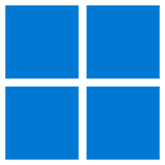
Darmowe programy do Windows cz. 8. Usuwanie śmieci, zmiana ustawień, przesyłanie plików, nowy wygląd Spotify i inne
53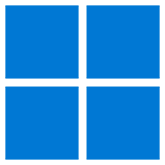
Darmowe programy do Windows cz. 7. Obsługa telefonu, usuwanie aplikacji i śmieci, zaawansowane wyszukiwanie i inne
50
Jak zainstalować Androida 16 na komputerze? To prostsze niż może Ci się wydawać. Poradnik krok po kroku z udziałem Android Studio
19












